Atualizado em February 2025: Pare de receber mensagens de erro que tornam seu sistema mais lento, utilizando nossa ferramenta de otimização. Faça o download agora neste link aqui.
- Faça o download e instale a ferramenta de reparo aqui..
- Deixe o software escanear seu computador.
- A ferramenta irá então reparar seu computador.
Semelhante à forma como pode visualizar ficheiros PDF no Chrome, e se tivesse a capacidade de visualizar documentos do Office também a partir da Web no seu navegador? Os utilizadores do Chromebook têm certamente uma vantagem a este respeito. Eles podem abrir arquivos do Microsoft Word, Excel e PowerPoint diretamente em seu navegador, mas e os usuários do Windows? Isso agora muda, pois a mesma funcionalidade foi estendida para o Chrome no Windows e Mac via
Chrome Office Viewer
. A extensão torna possível visualizar documentos do Word, planilhas do Excel e decks de slides do PowerPoint dentro do navegador Google Chrome.
Tabela de Conteúdos
Chrome Office Viewer
O Chrome Office Viewer prova ser um benefício especialmente para os usuários do Windows que precisam abrir regularmente documentos do Microsoft Office no navegador.
-
Tudo o que um usuário precisa fazer é ir
esta página
e carregue no botão “Adicionar ao Cromo”.
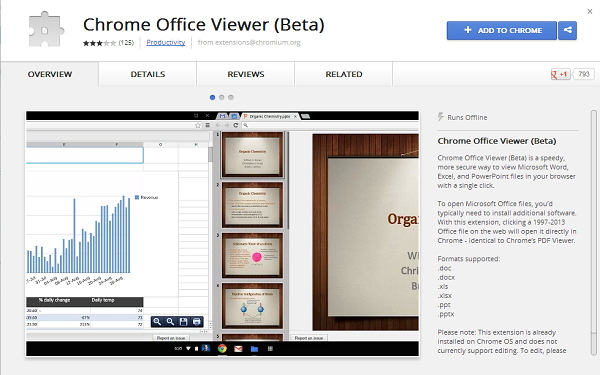
- Uma vez concluída, é apresentada uma mensagem de confirmação antes do início da transferência do Chrome Office Viewer.
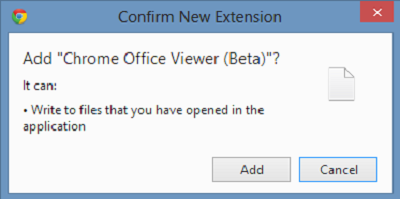
- Quando o processo de instalação da extensão do Chrome Office Viewer (Beta) estiver concluído, baixe um arquivo suportado – Word, Excel ou PowerPoint (qualquer documento do Office) e clique com o botão direito do mouse nele e pressione abrir em uma nova aba para visualizar o arquivo
.
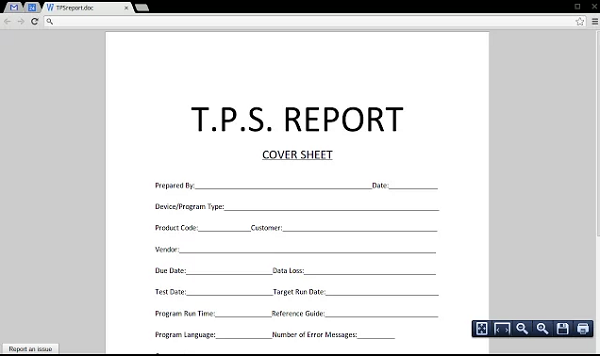
- O destaque da aplicação é que, além de poupar tempo, o Chrome Office Viewer protege-o de malware entregue através de ficheiros do Office. Ele inclui uma sandbox especializada para impedir atacantes que usam arquivos comprometidos do Office para tentar roubar informações privadas ou monitorar suas atividades.
- A extensão é capaz de abrir um ficheiro Office 1997-2013 na web, directamente no Chrome – idêntico ao PDF Viewer do Chrome.
Formatos suportados:
Atualizado: fevereiro 2025.
Recomendamos que você tente usar esta nova ferramenta. Ele corrige uma ampla gama de erros do computador, bem como proteger contra coisas como perda de arquivos, malware, falhas de hardware e otimiza o seu PC para o máximo desempenho. Ele corrigiu o nosso PC mais rápido do que fazer isso manualmente:
- Etapa 1: download da ferramenta do reparo & do optimizer do PC (Windows 10, 8, 7, XP, Vista - certificado ouro de Microsoft).
- Etapa 2: Clique em Iniciar Scan para encontrar problemas no registro do Windows que possam estar causando problemas no PC.
- Clique em Reparar tudo para corrigir todos os problemas
.doc
.docx
.xls
.xlsx
.ppt
.pptx
Nota: Esta extensão já está instalada no Chrome OS e não suporta atualmente a edição. Para editar, importe arquivos para o Google Drive ou use seu software de edição preferido.
Se não conseguir instalar esta extensão e receber a seguinte mensagem de erro – Esta aplicação não é suportada neste computador. A instalação foi desativada., tente as seguintes sugestões:
- Certifique-se de que o seu ficheiro é suportado. Seu dispositivo pode abrir arquivos .doc, .docx, .xls, .xlsx, .xlsx, .ppt e .pptx. Se o formato do seu arquivo não for suportado, tente carregar o arquivo no Google Docs ou em outro aplicativo da web para visualizar o arquivo online.
- Verifique se o plug-in Native Client está ativado. Os dispositivos Chrome usam este plug-in para abrir documentos do Office. Para verificar este plug-in no seu dispositivo, vá a about:plugins e certifique-se de que o Native Client está marcado como ativado.
- Recarregue a aba que contém seu arquivo.
- Feche e reabra o aplicativo Arquivos, então tente abrir seu arquivo novamente.
- Reinicie o seu dispositivo Chrome e tente abrir o ficheiro novamente.
Aproveitem!
RECOMENDADO: Clique aqui para solucionar erros do Windows e otimizar o desempenho do sistema
Vitor é um fã entusiasta do Windows que gosta de resolver problemas do Windows 10 em particular e escrever sobre sistemas Microsoft normalmente.
